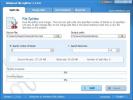Audio in een bestand normaliseren op Windows 10
Als je een audioclip hebt die in sommige delen erg stil is en in andere erg luid, is het moeilijk om ermee te werken. U kunt de clip opsplitsen in segmenten en het volume verhogen voor de stillere delen, of verlagen voor de luidere. Dit is vervelend en zorgt voor hard werken, daarom zijn er apps die audio in een bestand kunnen normaliseren. Een goede, gratis app die audio in een bestand kan normaliseren, is Audacity.
Download en installeer het en installeer indien nodig bibliotheken die u mogelijk nodig heeft om uw audiobestand in de app te importeren. U moet ook de soorten normalisatiemethoden voor audio lezen. Je kunt ook gewoon gaan met luidheidsnormalisatie, waardoor het audiobestand wordt genormaliseerd door hoe luid het is.
Audio normaliseren
Open Audacity en importeer het audiobestand waarvoor u de audio wilt normaliseren. Selecteer de hele audioclip als u alles wilt normaliseren of selecteer een gedeelte ervan om te normaliseren. Ga naar Effecten> Normaliseren.
Selecteer in het geopende venster het luidheidsniveau in decibel waarnaar u het wilt normaliseren. Je kunt deze niveaus wijzigen als je weet wat je doet, maar het door Audacity voorgestelde niveau is nauwkeurig. Klik op OK om de normalisatie toe te passen of klik op Voorbeeld om een fragment van het bestand te horen en te zien hoeveel verschil de normalisatie heeft gemaakt.

Werken met audio is altijd lastig en normalisatie alleen werkt misschien niet als er een enorm verschil in luidheid in de clip is. Als de clip na het normaliseren van audio te stil wordt, kunt u proberen het effect Amplify te gebruiken om het luider te maken. Het is misschien ook een goed idee achtergrondgeluid uit de clip verwijderen voordat je het normaliseert. Normalisatie heeft te maken met luidheid en hoewel de app zal proberen te voorkomen dat de kwaliteit van de audio verslechtert, kan de normalisatie deze nog steeds in gevaar brengen.
Je kunt proberen betaalde apps te gebruiken om te zien of ze betere resultaten opleveren, maar Audacity is een van de beste apps op de markt voor het verwerken van audiobestanden. Alleen omdat het gratis is, wil dat nog niet zeggen dat het minder capabel is en dat professionals het gebruiken in plaats van andere premiumoplossingen.
Als al het andere niet lukt, moet u de audio mogelijk opnieuw opnemen. Als het erop aankomt, bepaal dan waarom het volume in de clip zo varieert en elimineer alle mogelijke oorzaken voordat je opnieuw opneemt.
Zoeken
Recente Berichten
Split MP3-muziekbestanden om de bestandsgrootte te verkleinen
Kunt u gemakkelijk overweg met navigeren door meerdere tracks die i...
WinMend File Splitter: Bestanden splitsen en samenvoegen zonder de applicatie
Het verzenden van grote bestanden via e-mail was tot voor kort niet...
Plaknotities plannen op Windows 10
Herinneringen zijn geweldig, maar het zijn niet bepaald plaknotitie...